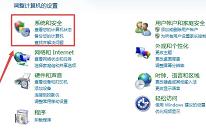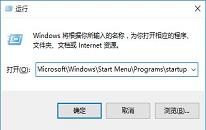win10系统字体显示模糊如何解决
来源:www.laobaicai.net 发布时间:2023-03-21 08:15
最近有位win10系统用户在使用电脑的过程当中,却发现电脑界面字体显示非常模糊,用户不知道怎么解决这个问题,为此非常苦恼,那么win10系统字体显示模糊如何解决呢?下面老白菜u盘装系统为大家介绍win10系统字体显示模糊的解决教程。
字体显示模糊解决方法:
1、首先,在Win10的桌面点击鼠标右键,选择“显示设置”。如图所示:
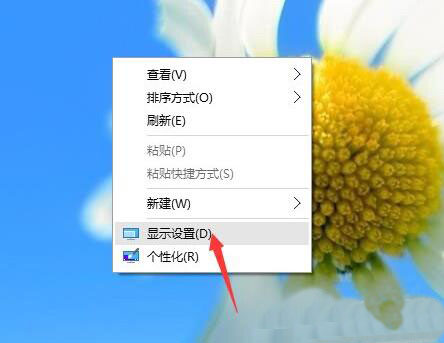
2、在“显示设置”的界面下方,点击“高级显示设置”。如图所示:
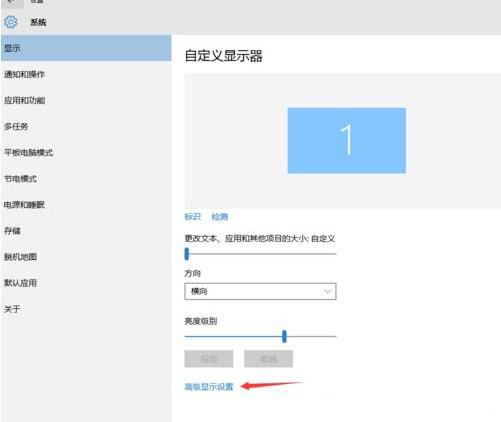
3、在“高级显示设置”的界面中,点击下方的“文本和其他项目大小的调整的高级选项”。如图所示:
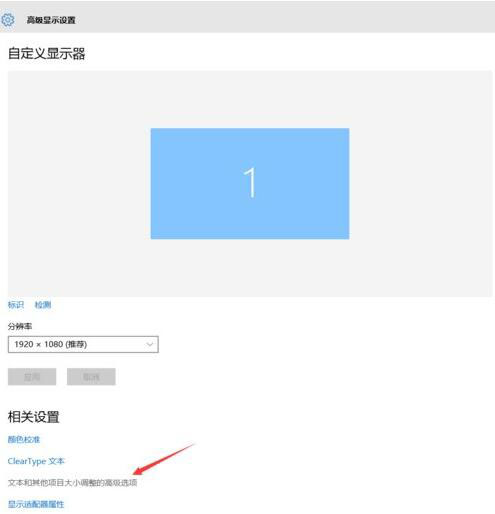
4、然后,点击“更改项目的大小”下面的“设置自定义缩放级别”。如图所示:
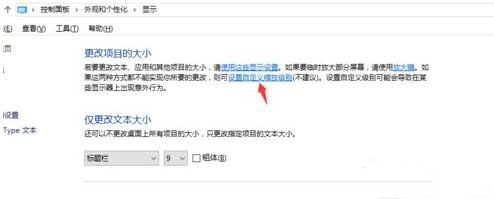
5、这里,选择100%,就代表着正常的缩放级别。所以,改成100%就好了,但要记得点击“确定”,在点击“应用”。如图所示:
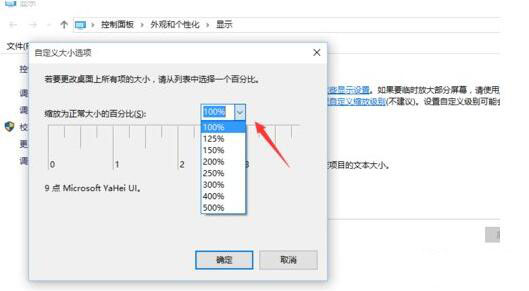
6、然后,计算机会提示你“你必须注销计算机才能应用这些修改”,点击“立即注销”,之后从新进入Windows10,此时程序上的模糊字体就变得清晰了。如图所示:
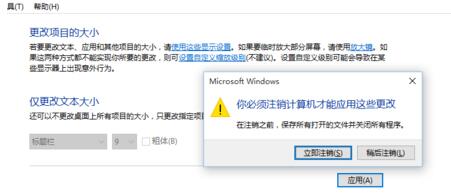
关于win10系统字体显示模糊的解决教程就为小伙伴们详细介绍到这里了,如果用户们使用电脑的时候碰到同样的问题,可以参考以上方法步骤进行操作哦,希望本篇教程对大家有所帮助,更多精彩教程请关注老白菜官方网站。
上一篇:电脑查看硬盘操作方法介绍
下一篇:笔记本装什么系统比较好
推荐阅读
"电脑查看硬盘操作方法介绍"
- win10系统如何查看版本号 2023-03-19
- win10系统不兼容英雄联盟如何解决 2023-03-18
- win10系统关闭消息通知操作教程分享 2023-03-17
- win10系统键盘反应速度慢解决教程分享 2023-03-15
win10系统设置开机启动项操作教程分享
- win10系统打开文件夹闪退如何解决 2023-03-14
- win10系统使用快捷键无法切换窗口解决教程分享 2023-03-12
- win10系统紧急重启功能使用教程分享 2023-03-11
- win10系统开启生物识别功能操作教程分享 2023-03-10
老白菜下载
更多-
 老白菜怎样一键制作u盘启动盘
老白菜怎样一键制作u盘启动盘软件大小:358 MB
-
 老白菜超级u盘启动制作工具UEFI版7.3下载
老白菜超级u盘启动制作工具UEFI版7.3下载软件大小:490 MB
-
 老白菜一键u盘装ghost XP系统详细图文教程
老白菜一键u盘装ghost XP系统详细图文教程软件大小:358 MB
-
 老白菜装机工具在线安装工具下载
老白菜装机工具在线安装工具下载软件大小:3.03 MB